Попередження: Деякі сторінки на цьому веб-ресурсі можуть містити партнерські посилання. Однак, це жодним чином не впливає на об’єктивність нашого контенту.
Під час веб-серфінгу інколи виникають ситуації, коли певний контент є недоступним у вашій країні або регіоні. Або ж ви можете мати бажання приховати свою справжню локацію від зловмисників в інтернеті. У таких випадках VPN є оптимальним рішенням.

У цій публікації ми покажемо вам, як застосовувати VPN, зокрема ExpressVPN. Цей сервіс сумісний з багатьма популярними платформами та гарантує відсутність ведення журналів вашого трафіку.
Як змінити вашу географічну позицію в Google Chrome на комп’ютері з Windows
Якщо у вас встановлена Windows 7 або пізніша версія, ви можете без проблем завантажити програму ExpressVPN. Процес інсталяції буде повністю автоматизовано. Нижче наведено інструкції, як змінити вашу поточну локацію у Windows.
Спеціальна пропозиція: 3 місяці користування БЕЗКОШТОВНО!
- Завантажте програмне забезпечення для Windows.
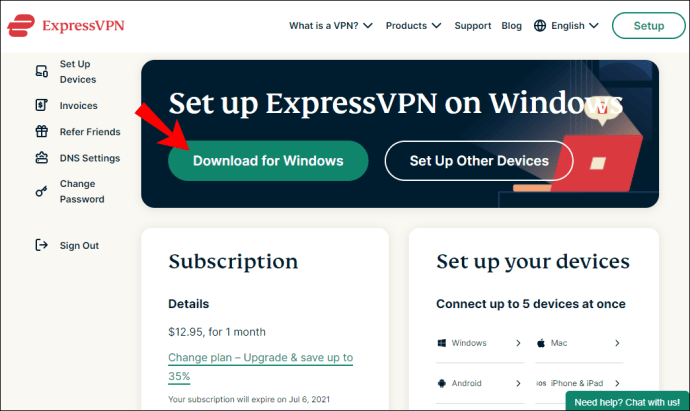
- Отримайте персональний код активації.
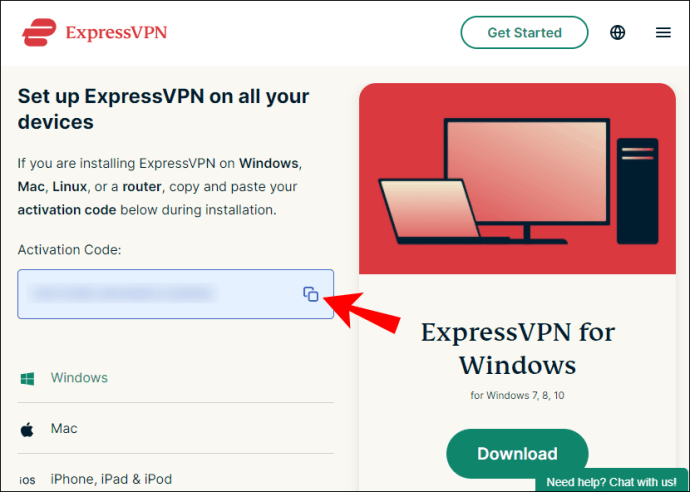
- Інсталюйте програму.
- Увійдіть в систему та введіть ваш код активації.
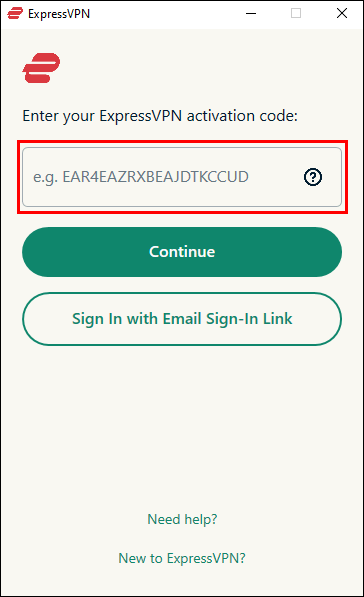
- Запустіть ExpressVPN.
- Натисніть кнопку “Увімкнути”, розташовану в центральній частині вікна програми.

- Під кнопкою активації ви можете обрати певні сервери та локації для підключення.
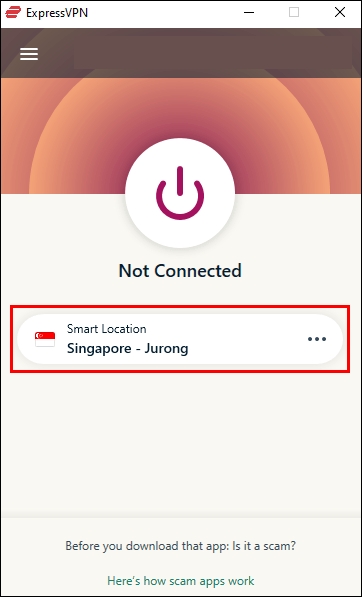
- Відкрийте Google Chrome.
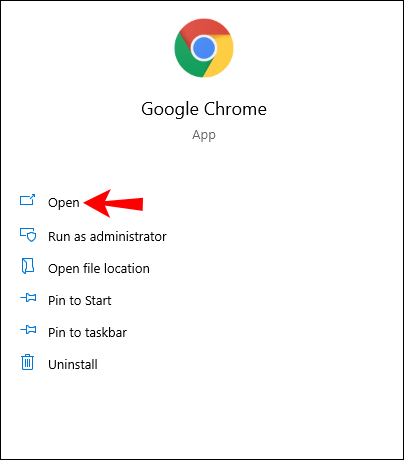
- Тепер ви можете користуватися інтернетом анонімно.
Якщо ви не бажаєте вводити код активації, ви можете авторизуватися за допомогою посилання для входу через електронну пошту. Коли ви відкриєте електронний лист на будь-якому пристрої, ваш додаток Express VPN автоматично запуститься.
Хоча вам не потрібно нічого налаштовувати безпосередньо в Chrome, ви можете завантажити розширення для браузера Express VPN. Ви навіть можете налаштувати його автоматичне підключення при запуску Chrome.
Зміна вашого місцезнаходження в Google Chrome за допомогою розширення VPN
- Перейдіть на сторінку налаштувань ExpressVPN.
- Авторизуйтеся.
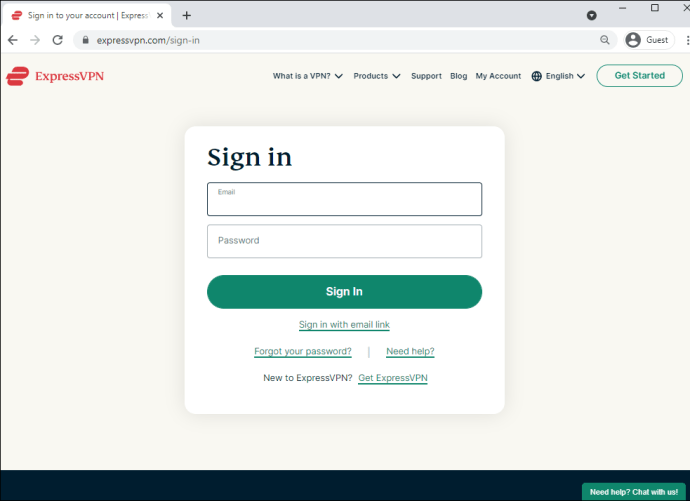
- Отримайте свій код підтвердження.
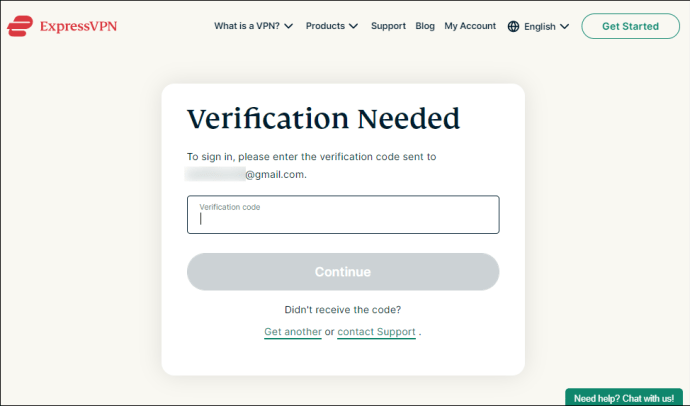
- Зліва оберіть Google Chrome.
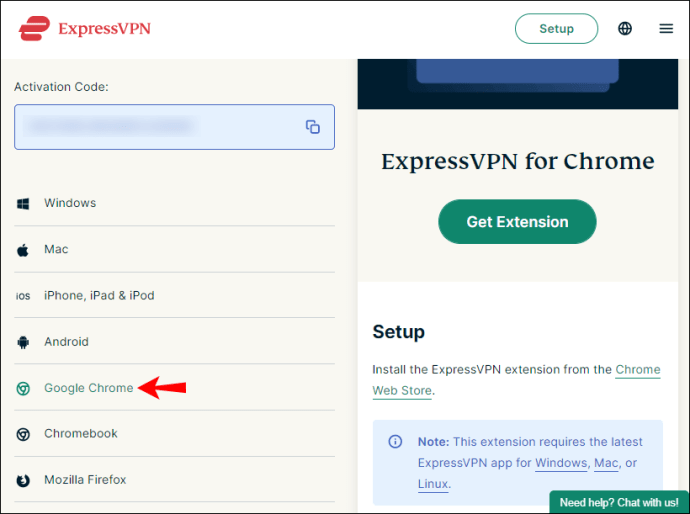
- Виберіть опцію “Отримати розширення”.
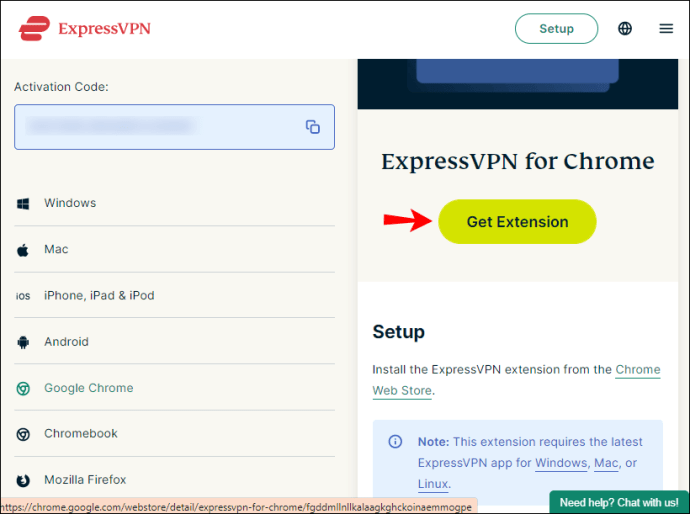
- Натисніть кнопку “Увімкнути”.
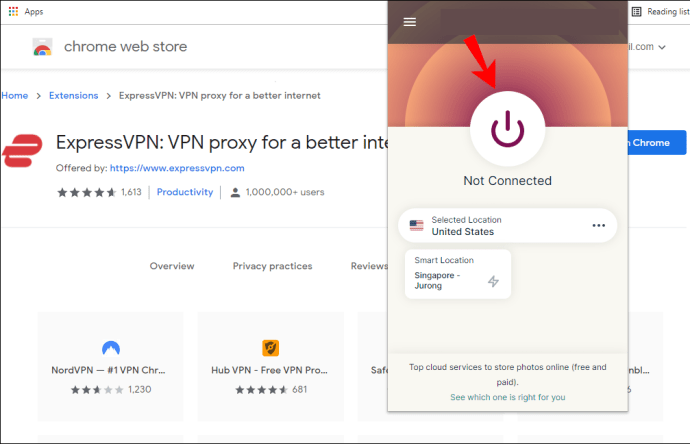
- Під кнопкою активації ви можете обрати певні сервери та локації для підключення.
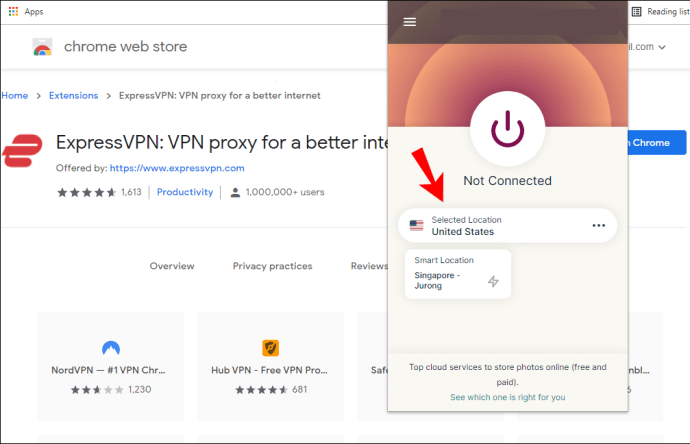
Існують інші опції, які відрізняються залежно від того, використовуєте ви програму чи розширення Chrome. Серед них: спуфінг, блокування WebRTC і завжди підключення до HTTPS, коли це можливо.
Спеціальна пропозиція: 3 місяці користування БЕЗКОШТОВНО!
Як змінити місцезнаходження в Google Chrome на Mac
ExpressVPN також підтримує Mac і змінювати місцезнаходження на ньому досить просто. Розглянемо, як це можна зробити на Mac. Даний метод працює на Mac OS X 10.10 і новіших версіях.
- Завантажте програму для Mac.
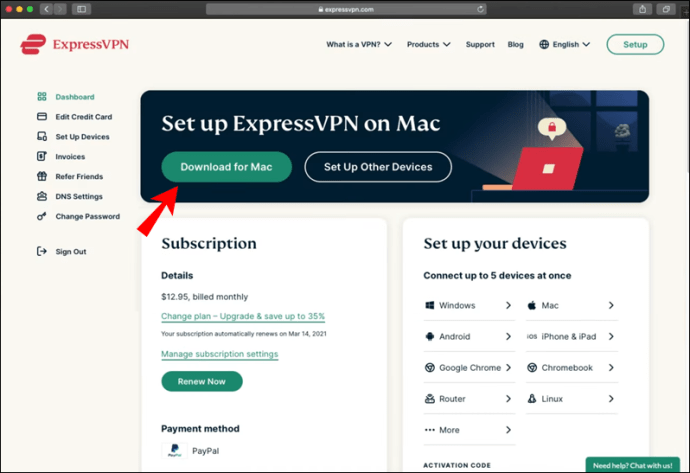
- Отримайте код активації.
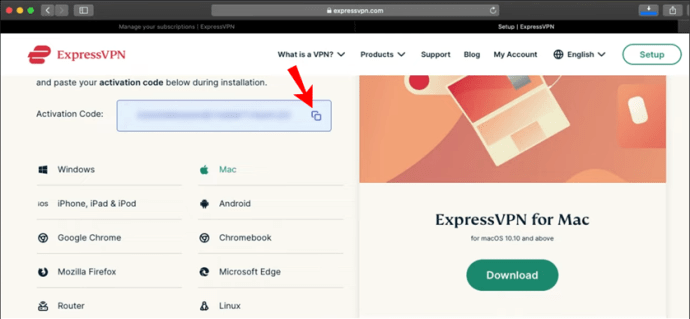
- Встановіть ExpressVPN.
- Увійдіть і введіть свій код активації.

- Якщо з’явиться запит на дозвіл ExpressVPN IKEv2, натисніть “Дозволити”.
- Запустіть ExpressVPN.
- Натисніть кнопку “Увімкнути” в центрі вікна.

- Під кнопкою активації ви можете обрати певні сервери та локації для підключення.

- Запустіть Google Chrome.
- Тепер ви можете переглядати інтернет анонімно.
Також для ExpressVPN на Mac ви можете встановити розширення для браузера Google Chrome. Функціонально воно аналогічне версії для Windows.
- Перейдіть на сторінку налаштувань ExpressVPN.
- Авторизуйтеся.
- Отримайте свій код підтвердження.
- Зліва оберіть Google Chrome.
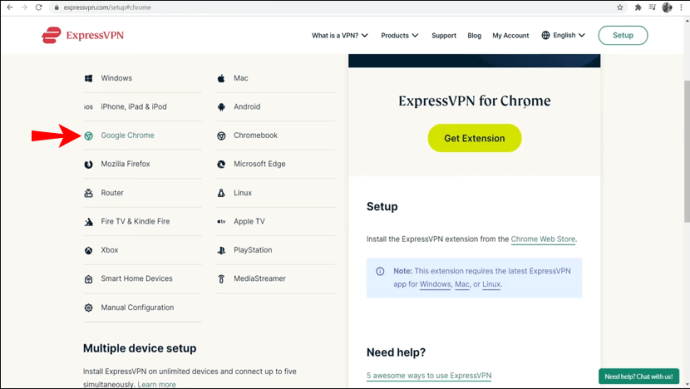
- Виберіть опцію “Отримати розширення”.
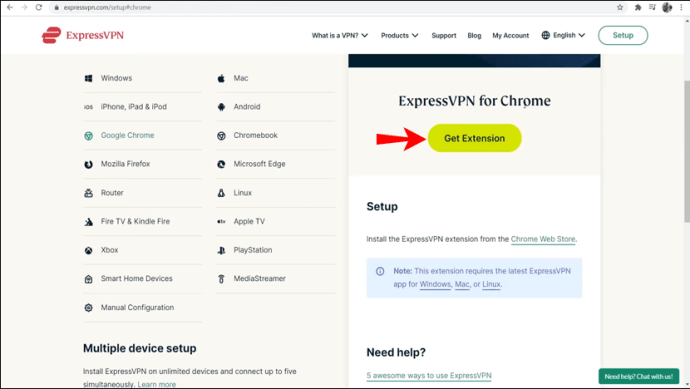
- Натисніть кнопку “Увімкнути”.

- Під кнопкою активації ви можете обрати певні сервери та локації для підключення.

Як змінити місцезнаходження в Google Chrome на Chromebook
Оскільки Chromebook працює на базі Chrome OS, ви можете завантажити програму з магазину Google Play. Цей процес аналогічний встановленню програм на смартфони.
Спеціальна пропозиція: 3 місяці користування БЕЗКОШТОВНО!
- Запустіть магазин Google Play на вашому Chromebook.
- Знайдіть та завантажте додаток ExpressVPN.
- Запустіть програму.
- Авторизуйтесь, використовуючи свої облікові дані.
- Надайте ExpressVPN дозволи на встановлення VPN-з’єднань.
- Натисніть кнопку “Увімкнути”.
- Під кнопкою активації ви можете обрати певні сервери та локації для підключення.
Комп’ютери Chromebook особливо вразливі до атак та інших загроз, тому зміна вашого місцезнаходження є важливим кроком. Навіть якщо Chrome OS менш схильна до зараження троянами, ніж ПК, вона не захищена від веб-сайтів, які можуть порушувати вашу конфіденційність.
Для Chromebook не існує розширення браузера. Ви повинні використовувати програму з Play Store.
Як змінити ваше місцезнаходження в Google Chrome на iPhone
Ви можете легко завантажити та встановити ExpressVPN на свій iPhone. Цей процес значно спрощений на мобільних пристроях. Наступні кроки покажуть вам, як встановити ExpressVPN і змінити ваше місцезнаходження.
- Запустіть App Store на вашому iPhone.
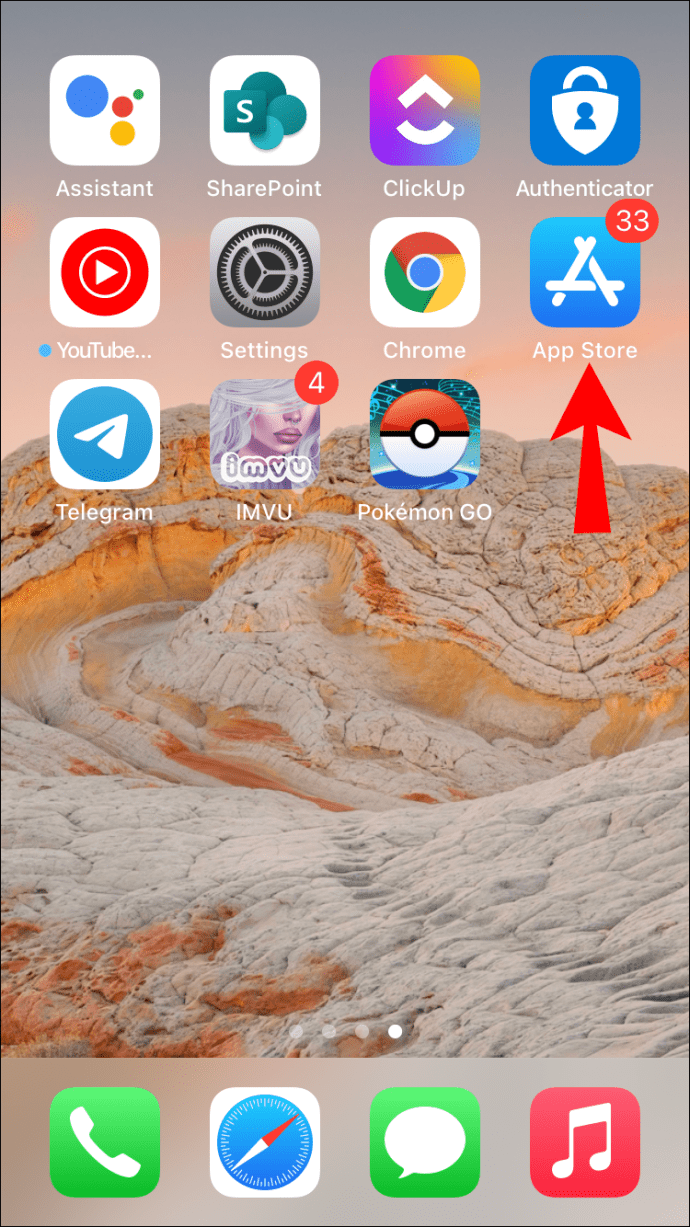
- Знайдіть і завантажте програму ExpressVPN.
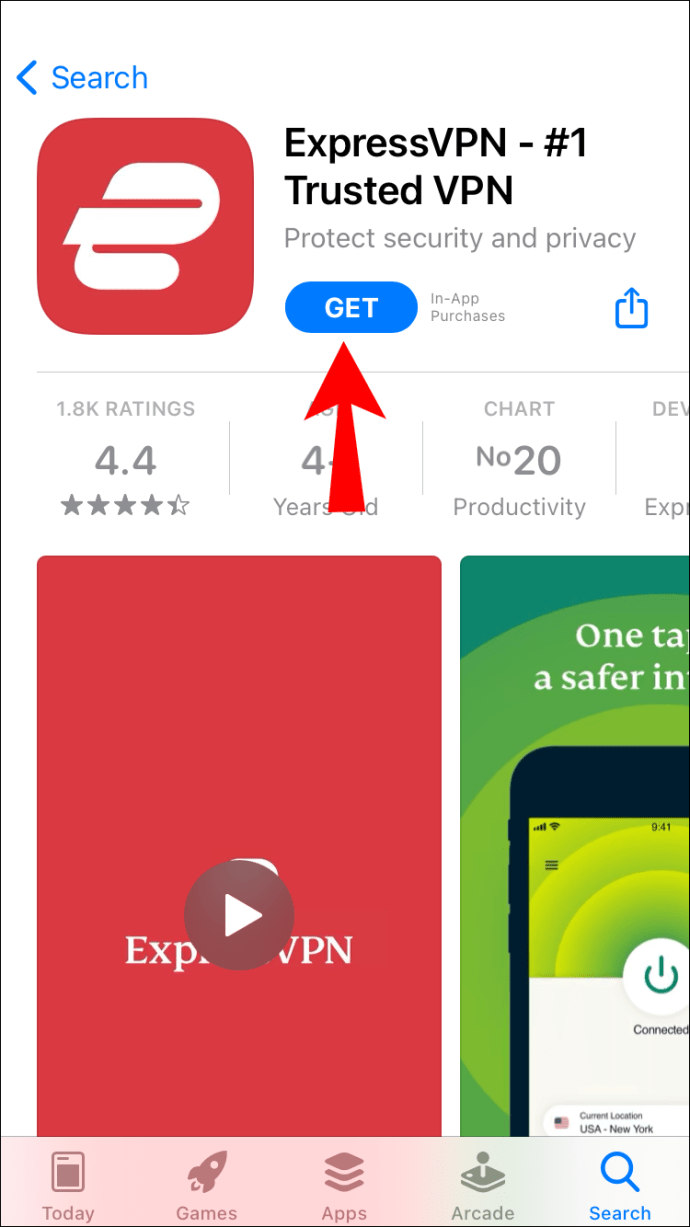
- Запустіть програму.
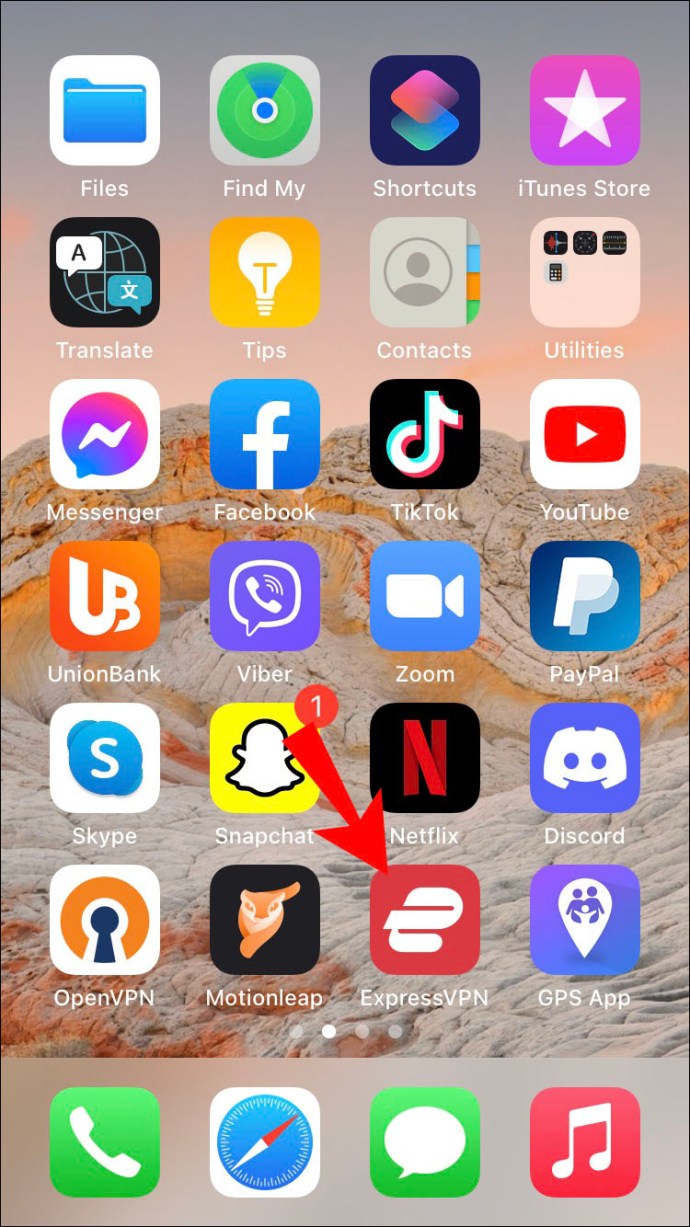
- Авторизуйтесь, використовуючи свої облікові дані.
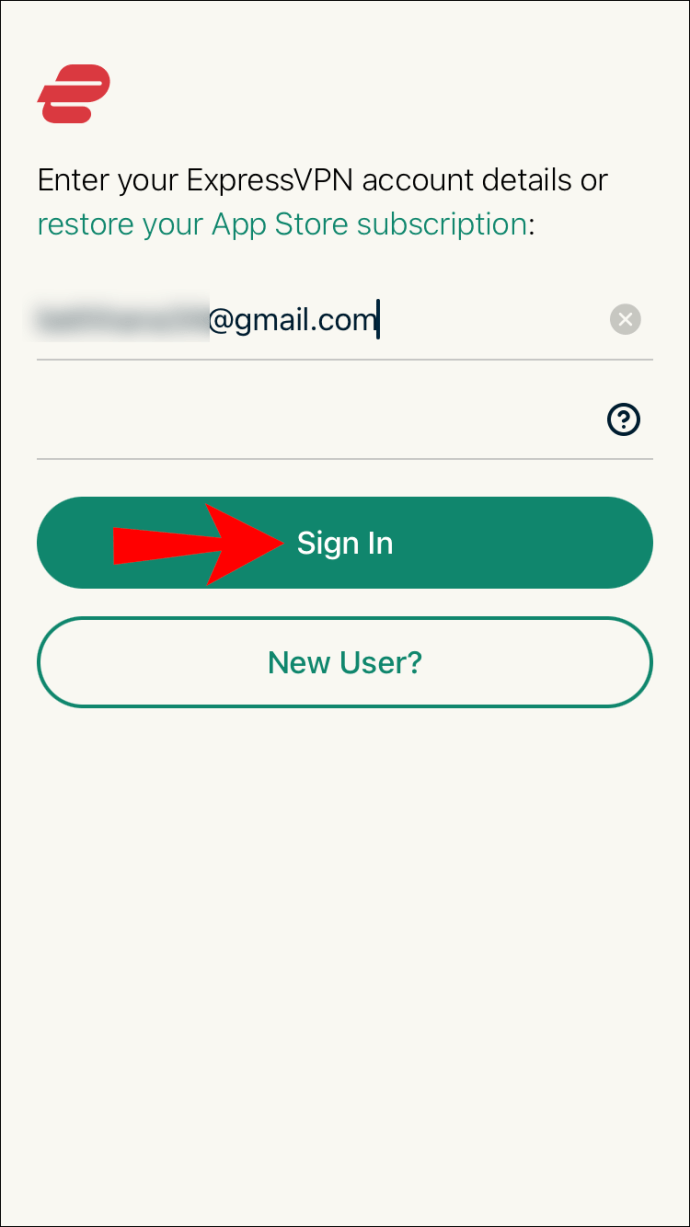
- Прийміть умови конфіденційності.
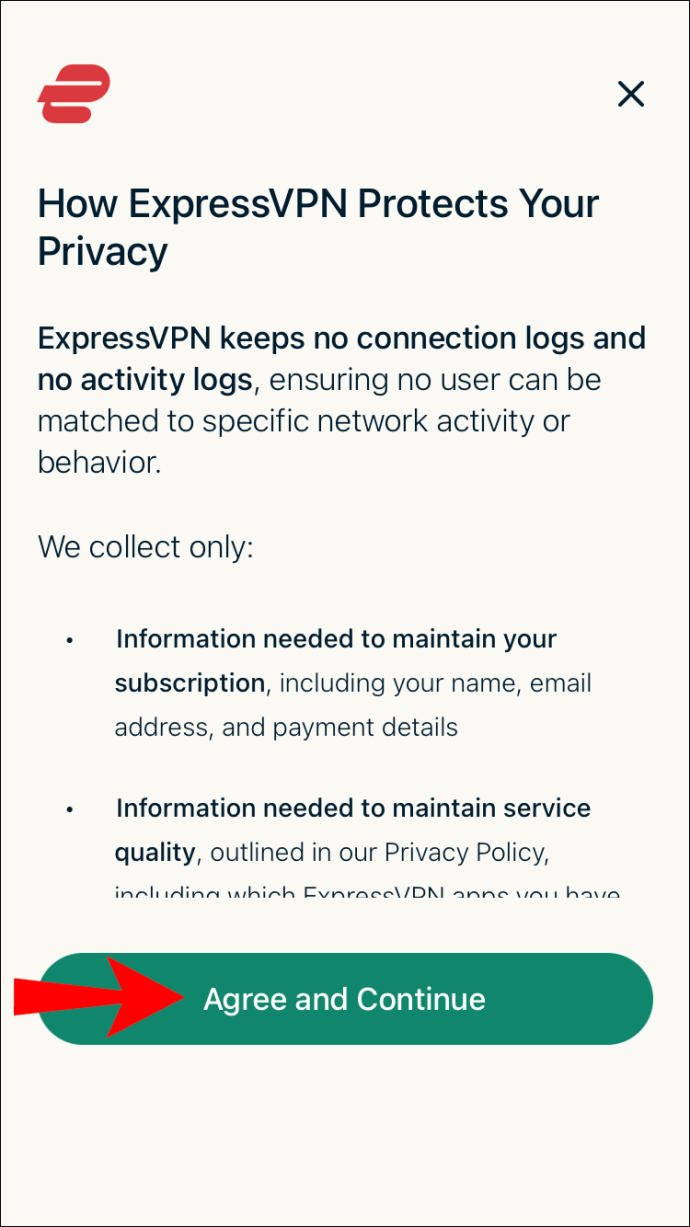
- Надайте ExpressVPN дозволи на встановлення VPN-з’єднань, ввівши свій пароль або за допомогою TouchID.
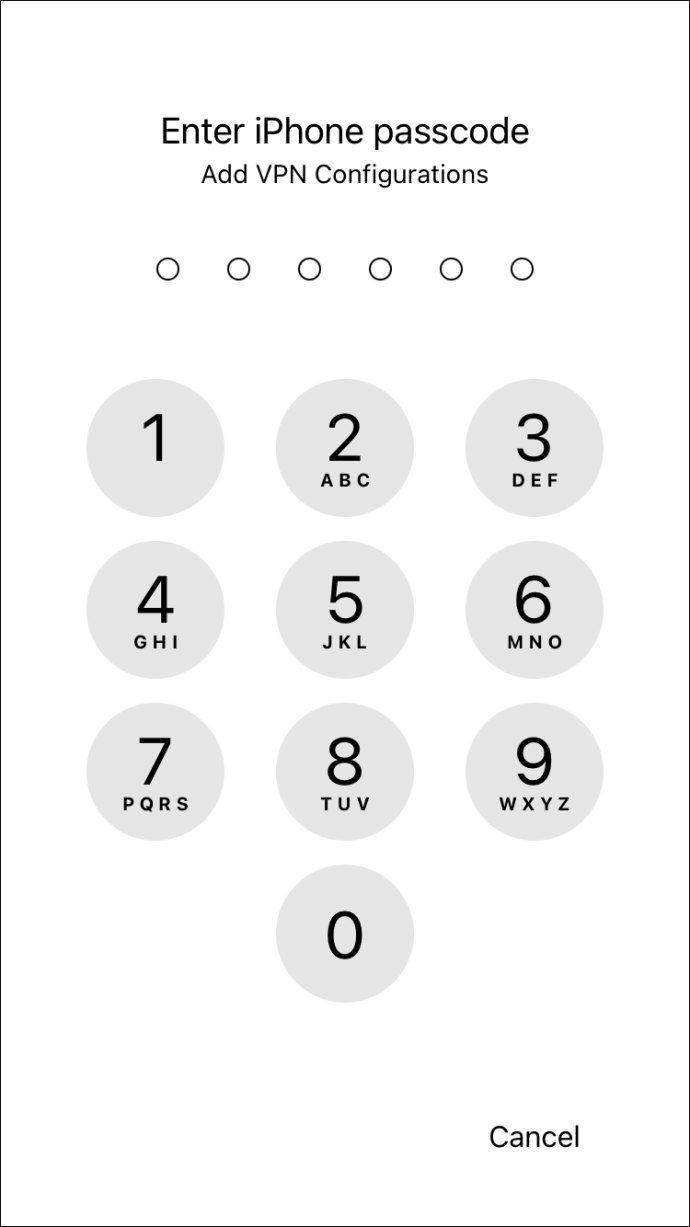
- Виберіть, чи хочете ви отримувати сповіщення від ExpressVPN.
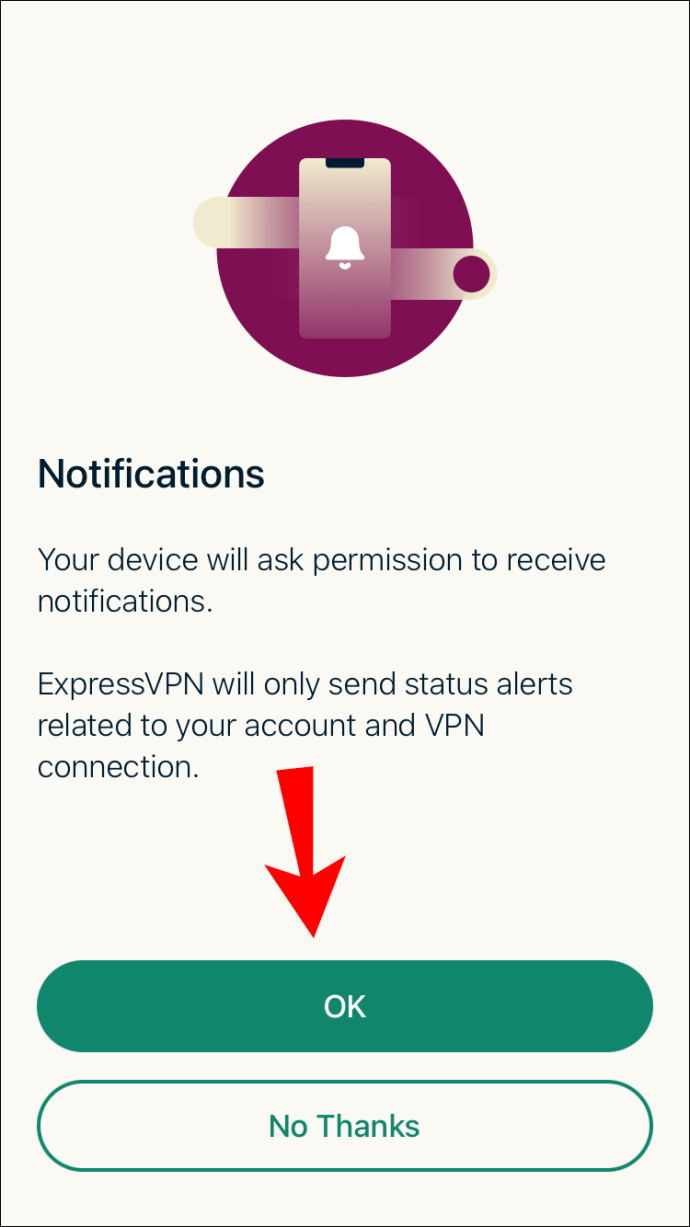
- Запустіть ExpressVPN.
- Натисніть кнопку “Увімкнути”.
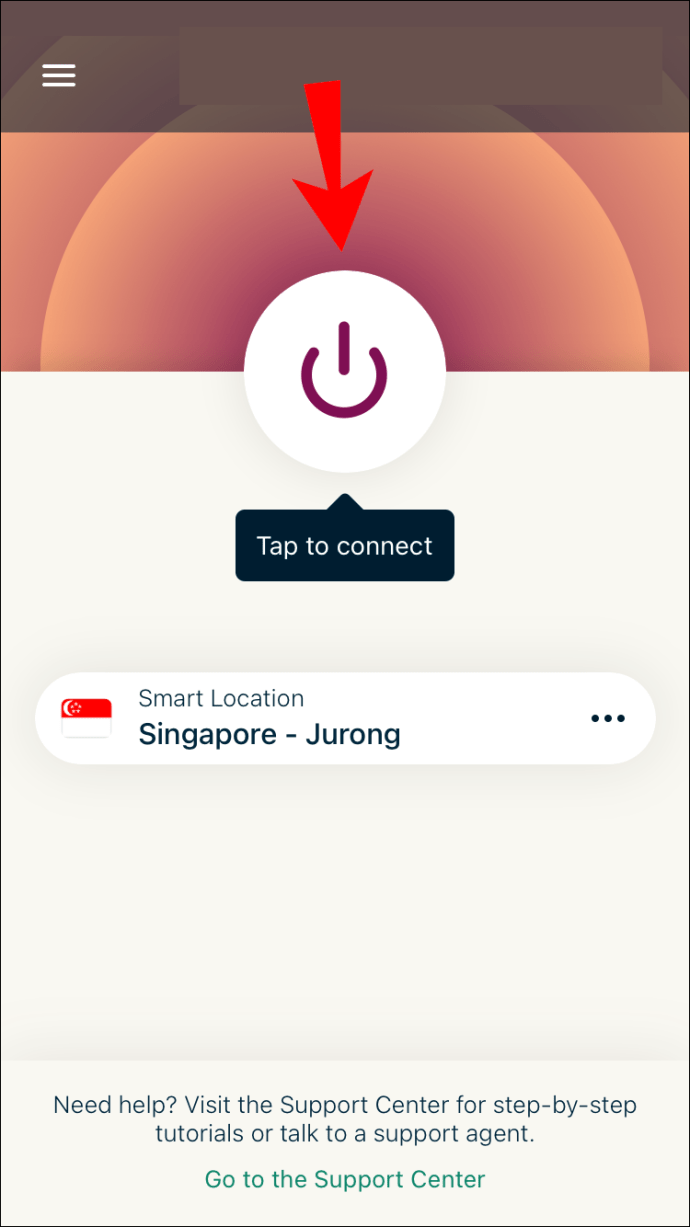
- Під кнопкою активації ви можете обрати певні сервери та локації для підключення.
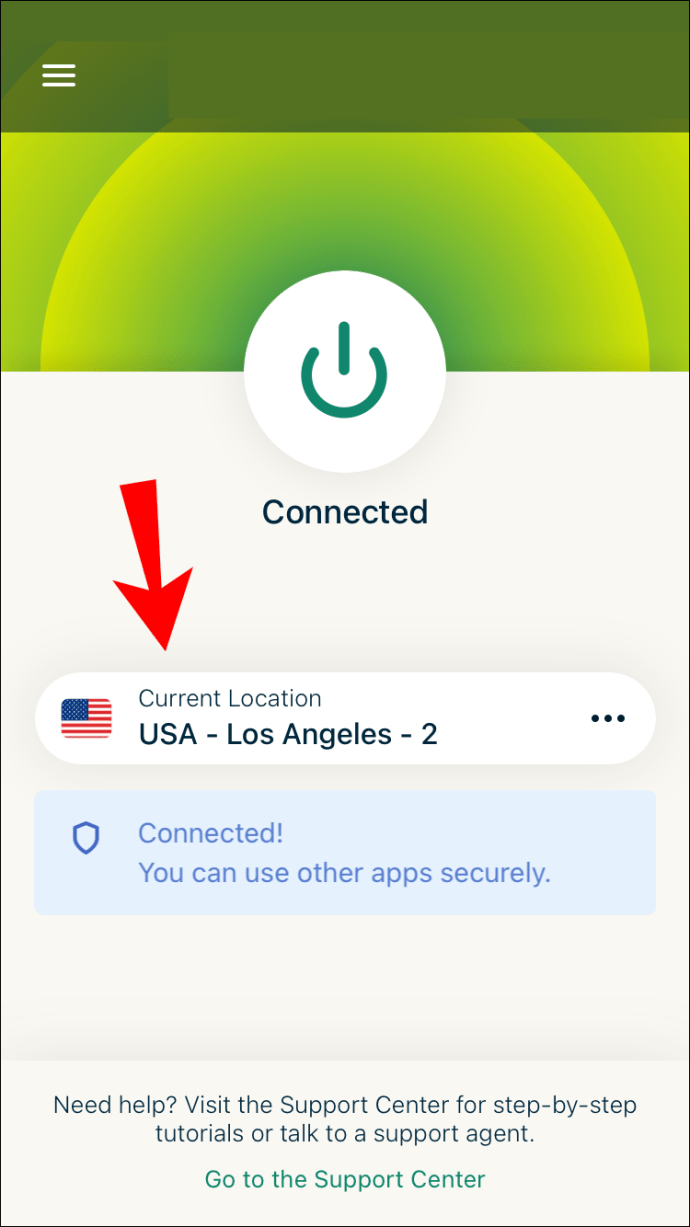
На iOS вам потрібно буде надати додаткові дозволи програмі, натиснувши кілька кнопок. Ці параметри повністю залежать від вашого особистого вибору. Ви можете отримувати сповіщення або відмовитись від них.
Подібно до ExpressVPN на ПК та Mac, ви можете дозволити або заборонити надсилання даних компанії. Вибір за вами. Надсилання даних може допомогти ExpressVPN покращити продукт у майбутньому.
Після зміни місцезнаходження за допомогою ExpressVPN, це вплине на Google Chrome. Вам не потрібно нічого робити в Chrome, крім як користуватися інтернетом. Тепер ви зможете отримати доступ до веб-сайтів, які раніше були вам недоступні.
Ці інструкції також застосовні до iPad та iPod. Хоча операційна система може дещо відрізнятися візуально, всі вони є продуктами Apple. Ви також зможете встановити ExpressVPN на цих пристроях.
Як змінити місцезнаходження в Google Chrome на Android
Як і на iOS, для Android необхідно завантажити програму з відповідних магазинів. Ви можете скористатися наведеними нижче інструкціями для Android 5.0 і новіших версій. Якщо ви бажаєте встановити APK вручну, посилання на файли знаходяться нижче.
- Запустіть Google Play Store на своєму пристрої Android.
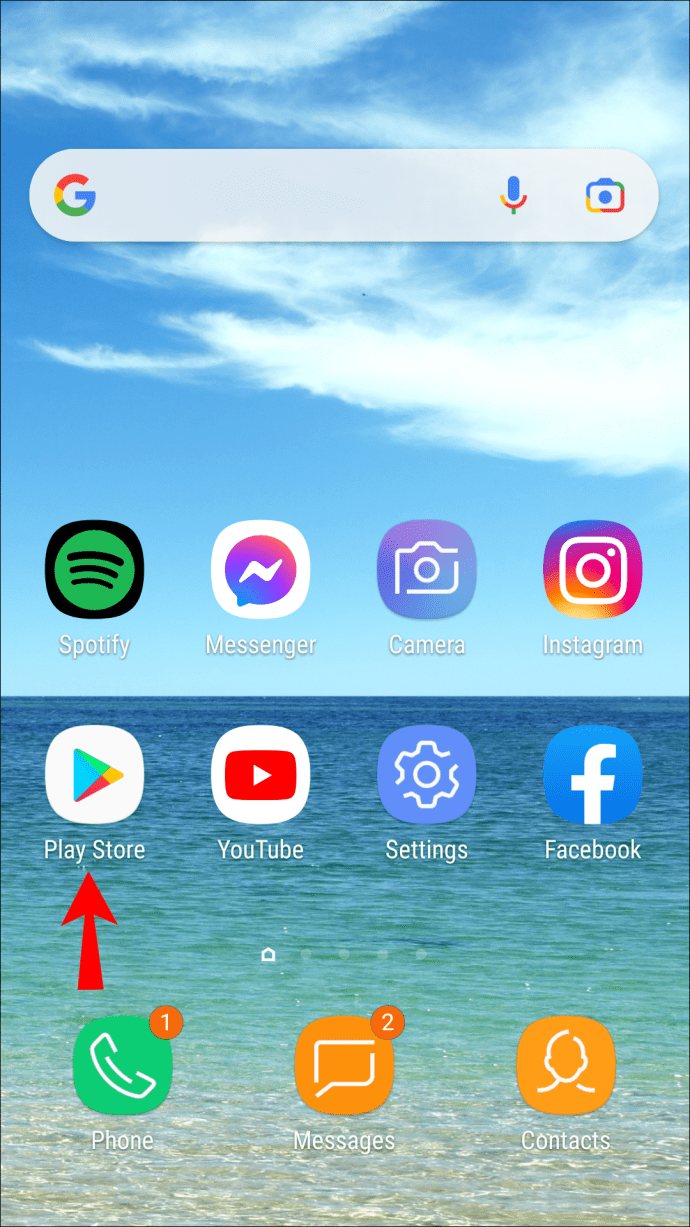
- Знайдіть і завантажте ExpressVPN.
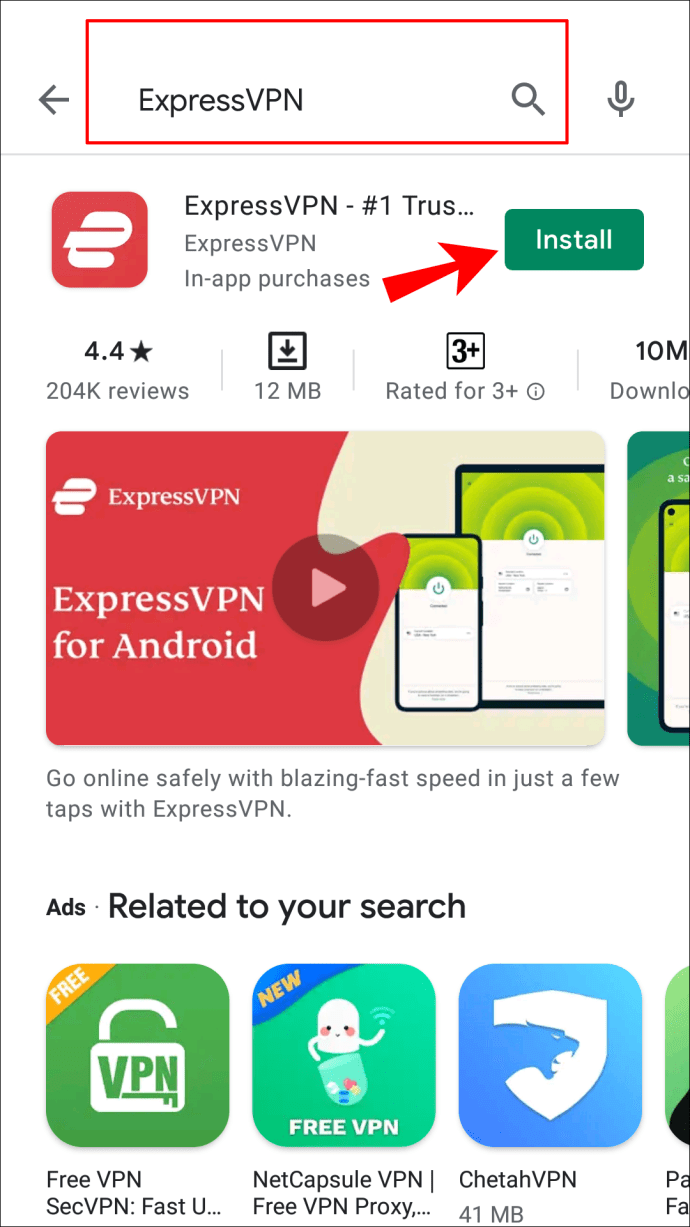
- Авторизуйтесь, використовуючи свої облікові дані.
- Виберіть, чи надсилати дані компанії або відхилити.
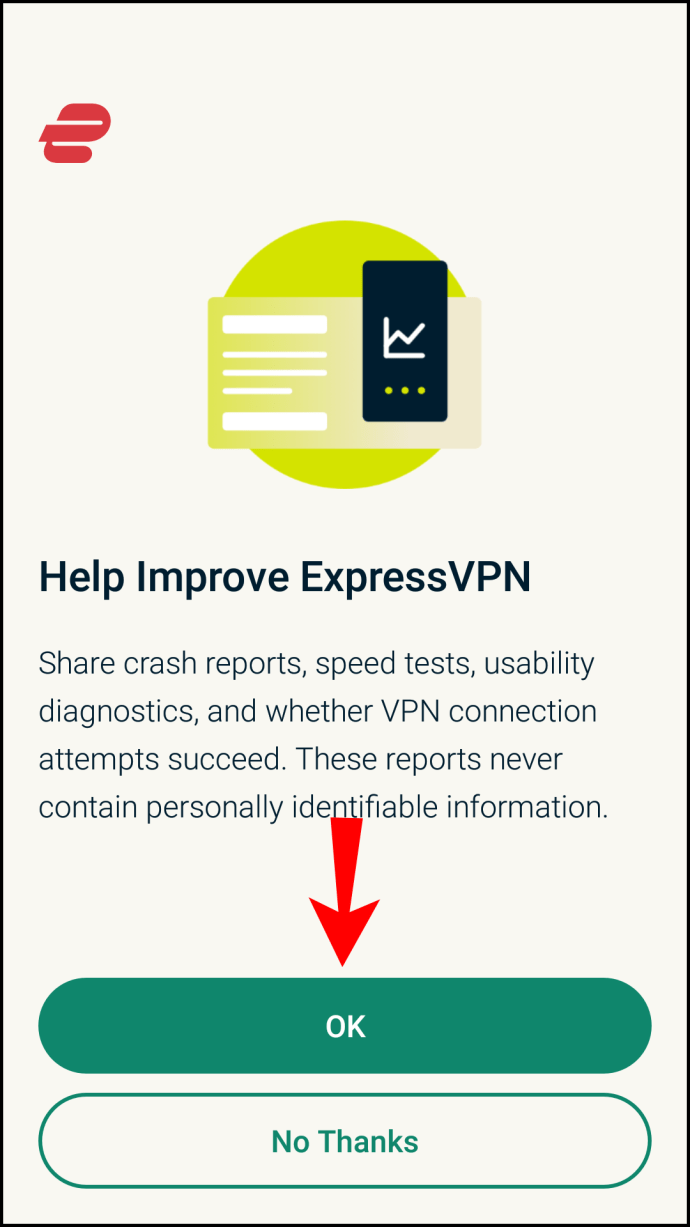
- Надайте ExpressVPN дозволи, натиснувши “OK”.
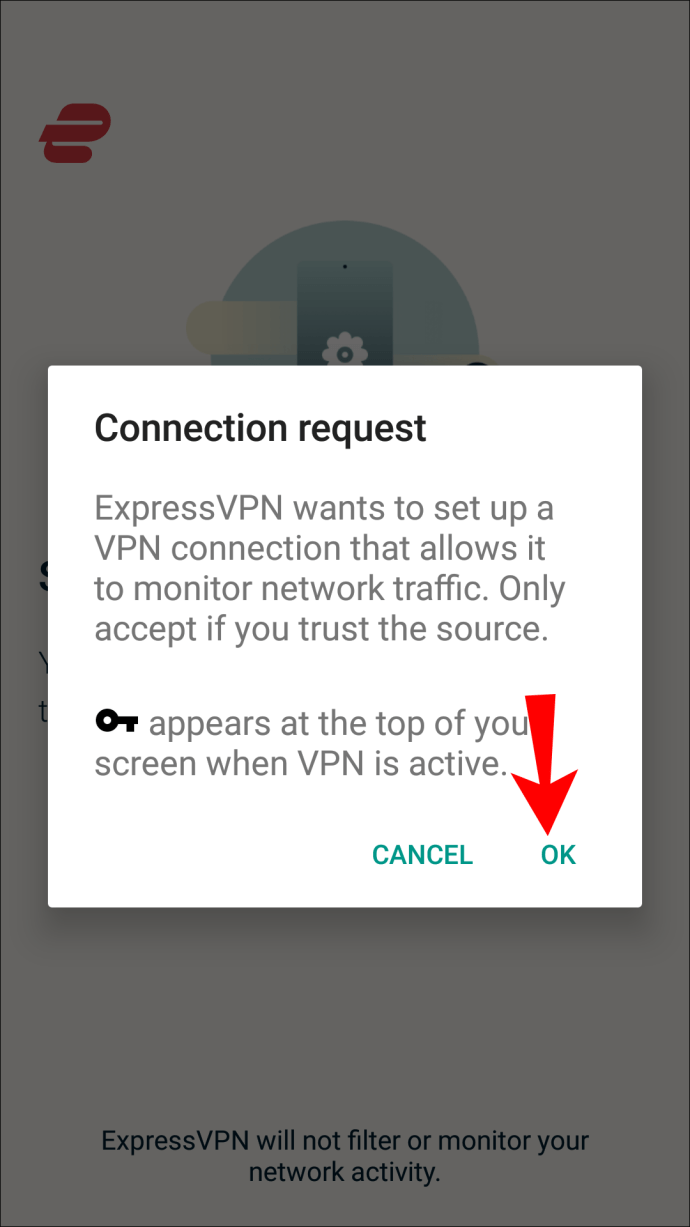
- Запустіть ExpressVPN.
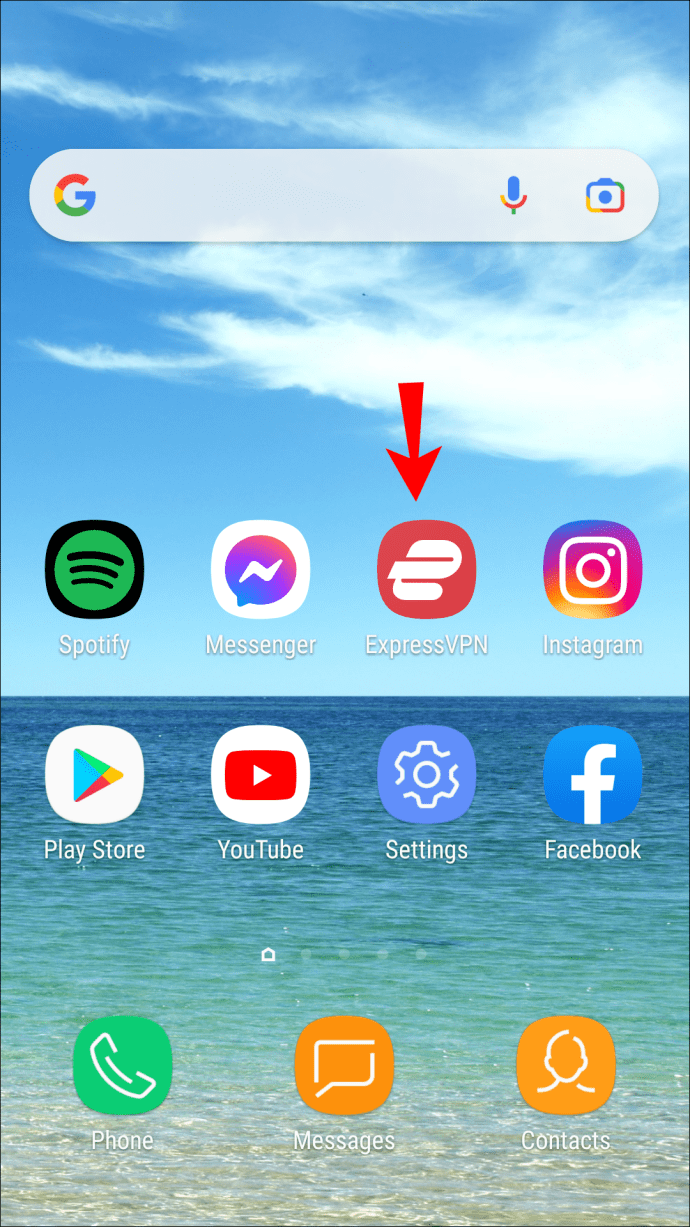
- Натисніть кнопку “Увімкнути”.
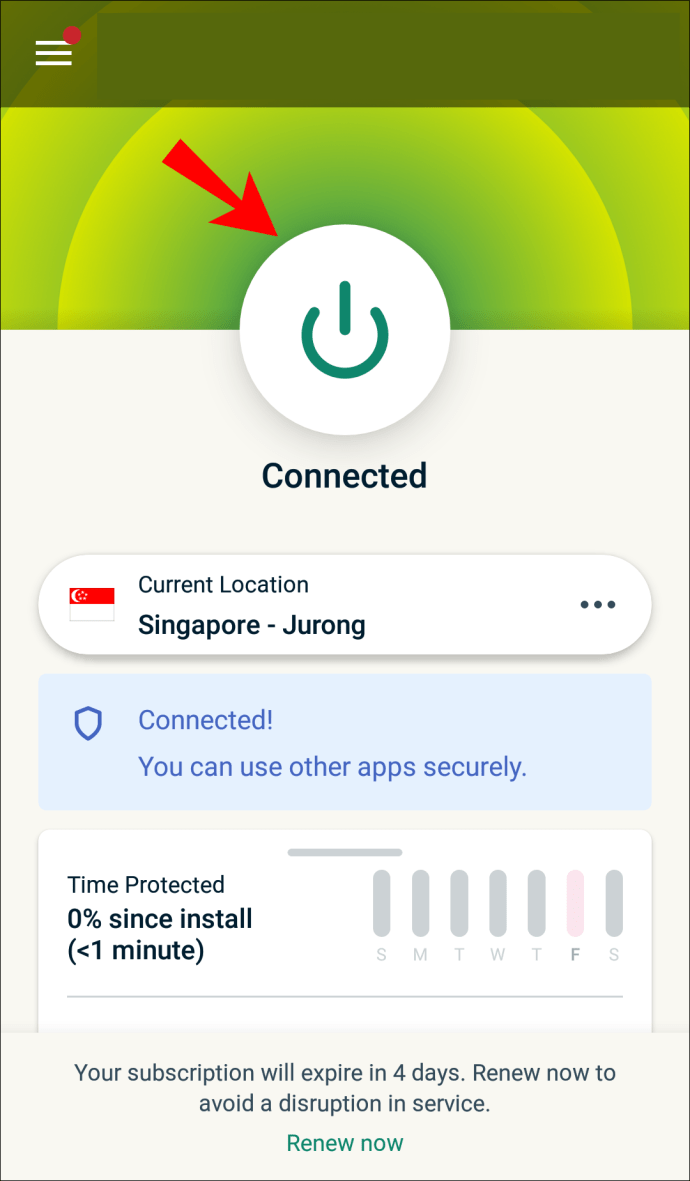
- Під кнопкою активації ви можете обрати певні сервери та локації для підключення.
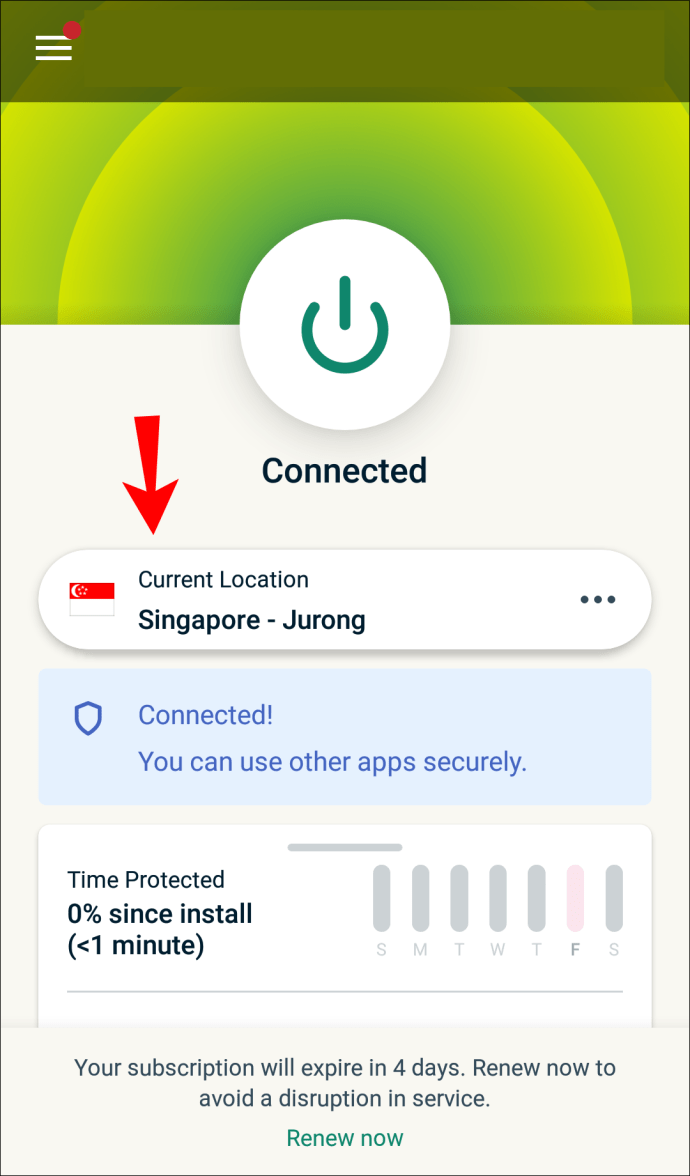
Крім того, ви можете завантажити APK-версію, авторизувавшись на сторінці налаштувань. Після введення коду підтвердження ви можете завантажити програму вручну та інсталювати її. Подальші кроки будуть ідентичними, починаючи з третього пункту.
Увімкнення встановлення APK
Android 4.1 і новіші версії можуть блокувати встановлення .apk файлів, тому вам необхідно буде увімкнути цю функцію на вашому пристрої.
Для пристроїв не Samsung:
- Перейдіть до “Налаштувань”.

- Виберіть “Безпека та конфіденційність”.
- Перейдіть до “Інші налаштування”.
- Оберіть “Встановити програми із зовнішніх джерел”.
Для пристроїв Samsung:
- Перейдіть до “Налаштувань”.

- Оберіть “Біометрія та безпека”.
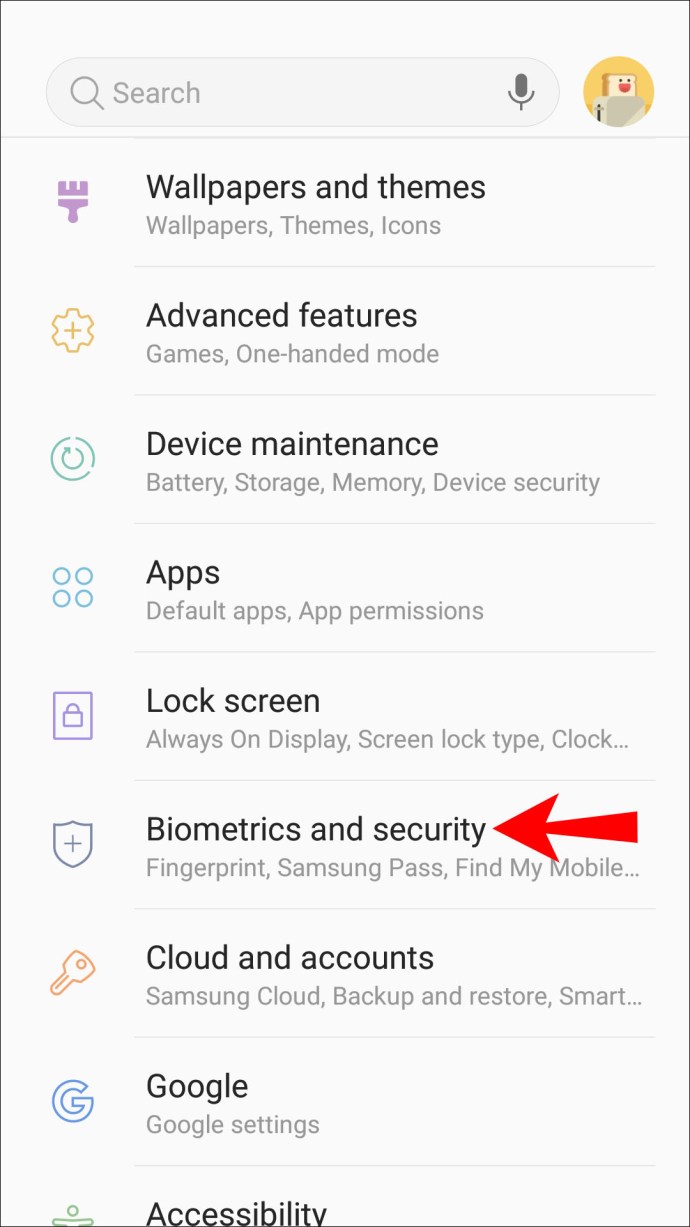
- Виберіть “Встановлення невідомих програм”.
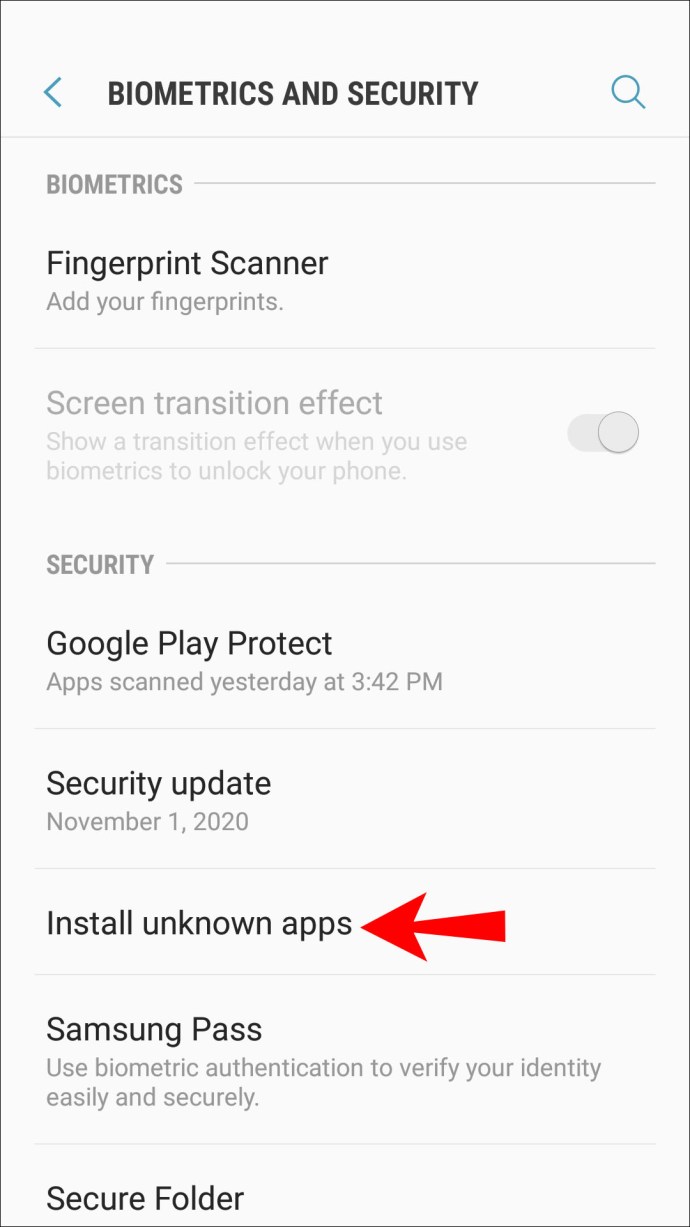
- Оберіть Google Chrome або інший браузер.
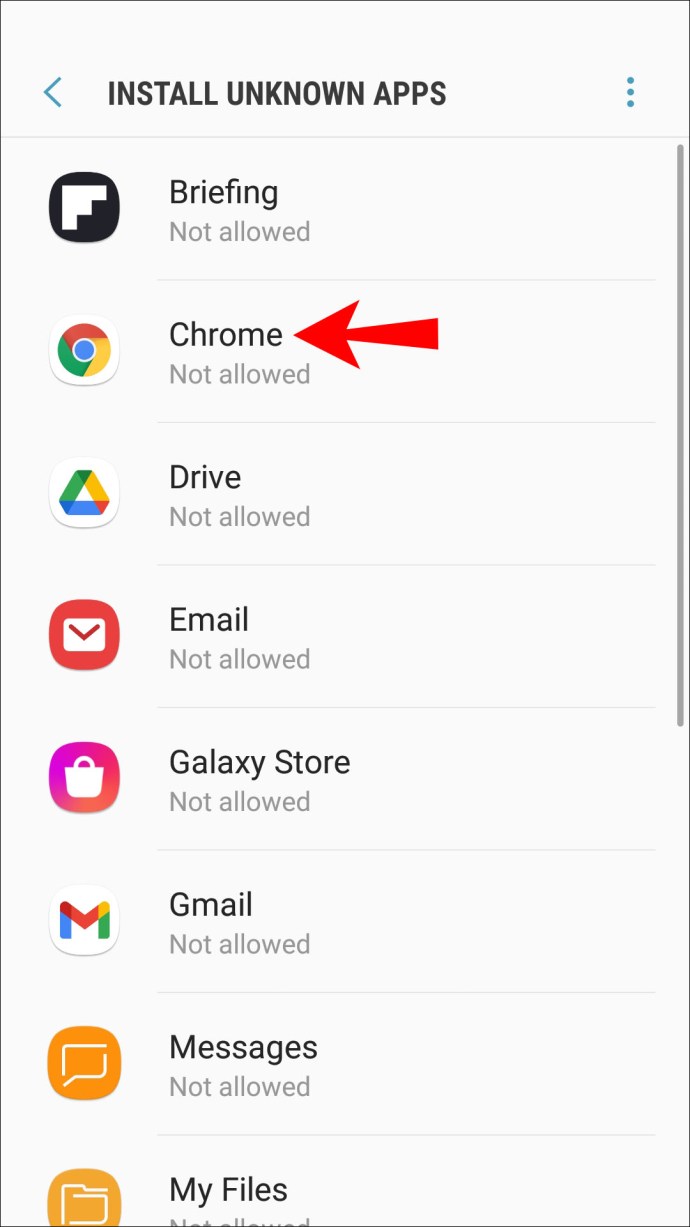
- Увімкніть “Дозволити встановлення додатків”.
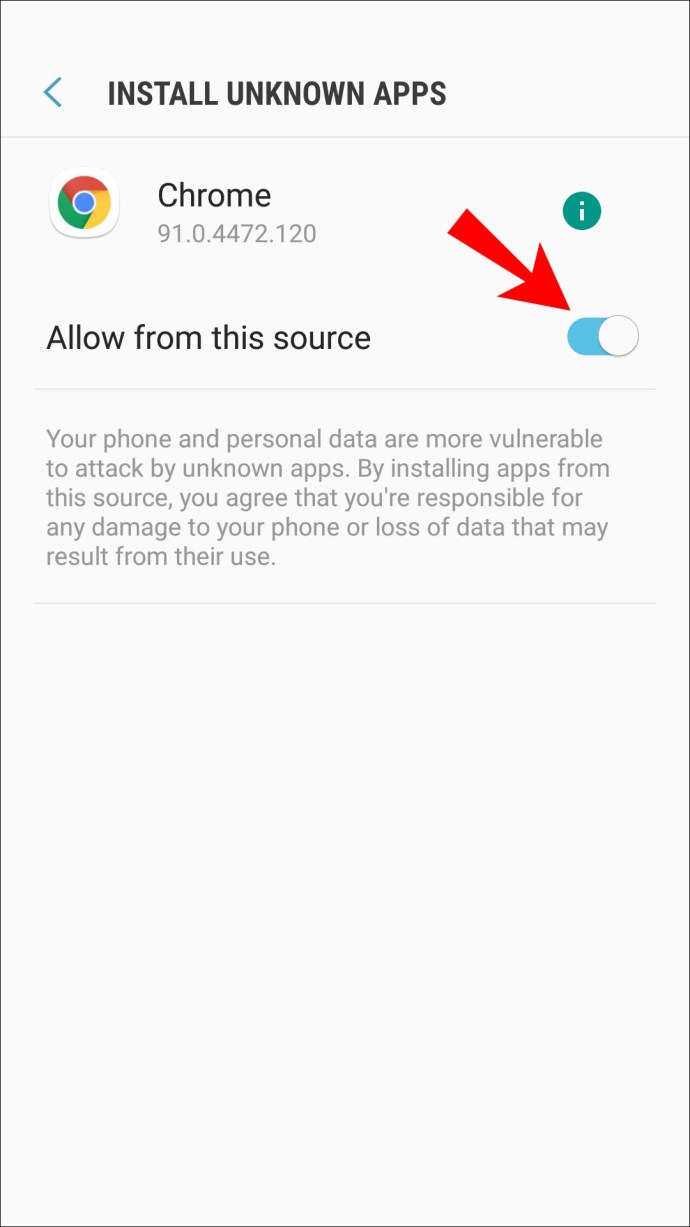
Якщо у вас версія Android нижче 8.0, параметри можуть відрізнятися. Ось як виглядатимуть кроки:
- Перейдіть до “Налаштувань”.
- Виберіть “Безпека”.
- Знайдіть “Адміністрування пристрою”.
- Увімкніть “Невідомі джерела”.
Тепер ви зможете встановити файл APK ExpressVPN вручну. Ці кроки також дозволять вам інсталювати сторонні програми, недоступні в магазині Google Play. Будьте обережні при використанні таких програм!
Деякі користувачі не бажають залишати ці налаштування увімкненими. Якщо ви не хочете, щоб ця функція була постійно активована, просто перейдіть до тих самих налаштувань і вимкніть її.
Як приховати своє місцезнаходження від Chrome
Не всім потрібен VPN, тому Google Chrome дозволяє приховувати ваше місцезнаходження від усіх веб-сайтів. Після ввімкнення цієї опції, Chrome буде запитувати вас, чи надавати доступ веб-сайтам до ваших геоданих. Ви завжди можете натиснути “ні”.
Ось як приховати своє місцезнаходження в Google Chrome:
- Перейдіть до налаштувань Google Chrome.
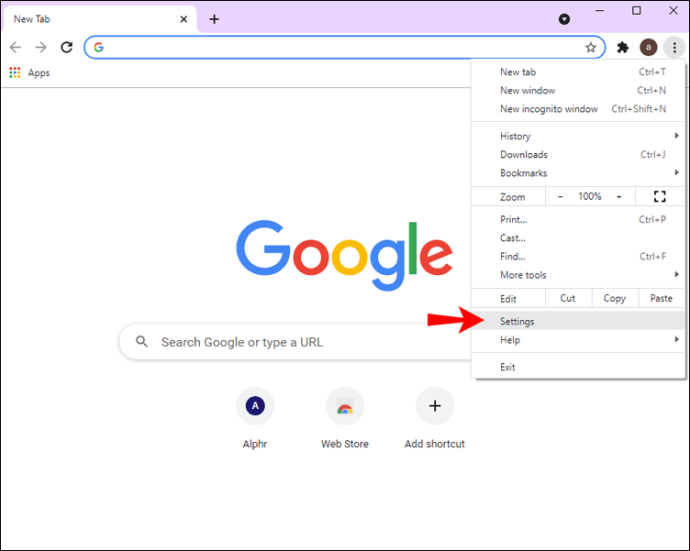
- Зліва знайдіть опцію “Конфіденційність та безпека”.
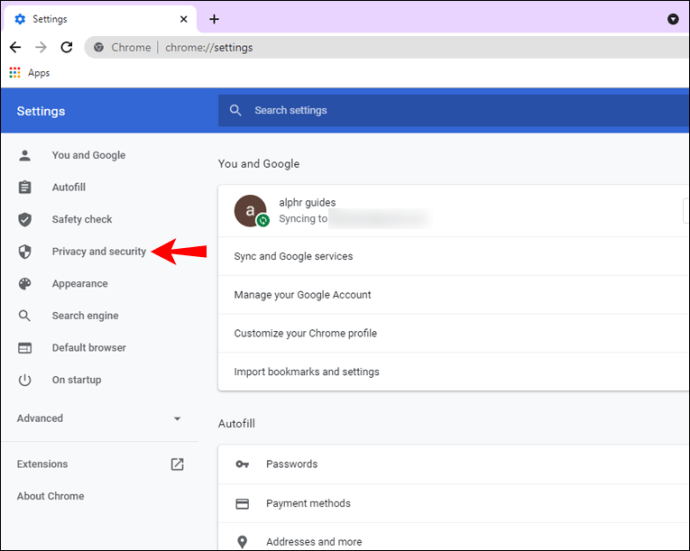
- Виберіть “Налаштування сайту”.
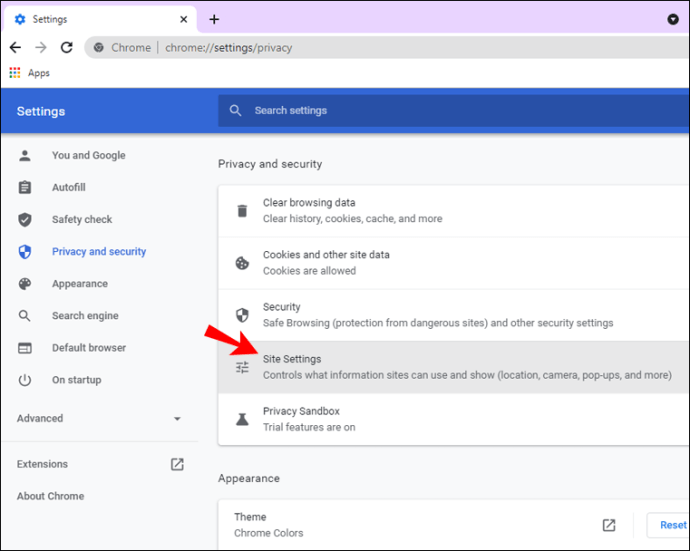
- Увімкніть “Запитувати перед доступом”.
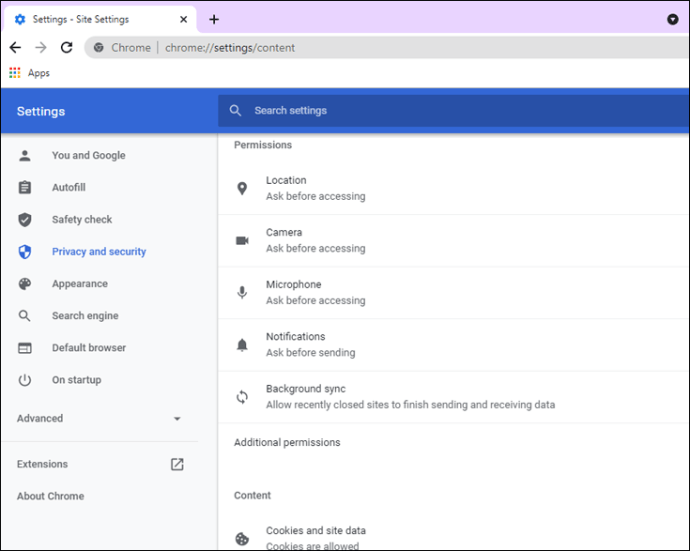
Ви все ще можете побачити деякі сайти, яким надано доступ до вашого місцезнаходження. Натисніть на значок кошика поруч з ними, справа. Це відкличе дозволи для цього веб-сайту.
Коли ви знову відвідаєте ці веб-сайти, у вас знову з’явиться можливість надати їм доступ. З цього моменту вам потрібно буде вибирати “ні”.
Додаткові запитання
Чи змінить оновлення мого місцезнаходження мою IP-адресу?
Так, оновлення вашого місцезнаходження змінить вашу IP-адресу. Якщо ви користуєтеся Wi-Fi у готелі, вона відрізнятиметься від вашої домашньої IP-адреси.
Якщо ви вдома і не бажаєте, щоб хтось відстежував вас, просто увімкніть VPN. Це також змінить вашу IP-адресу. Кіберзлочинцям буде набагато складніше визначити ваше справжнє місцезнаходження за допомогою VPN.
Чи оновиться моя локація як до міста, так і до країни?
Так, за умови, якщо у вас ввімкнено служби визначення місцезнаходження. Якщо у вас активовано VPN, Google буде вважати, що ви перебуваєте в місці, яке ви обрали у вашому VPN. Якщо ви пошукаєте “кафе поруч зі мною”, Google покаже результати для цього місця.
Звідки Google Chrome знає моє місцезнаходження?
Google Chrome зазвичай відстежує ваше місцезнаходження за допомогою IP-адрес, оскільки вони завжди доступні. Якщо ви використовуєте мобільний пристрій, Chrome може використовувати GPS для відстеження вашої локації, особливо в поєднанні з Google Maps. Отже, без певних профілактичних дій Google Chrome буде знати, де ви знаходитесь.
Як змінити місцезнаходження в пошуку Google?
Ви можете вручну змінити своє місцезнаходження за допомогою режиму розробника. Крім того, використання VPN автоматично змінює вашу локацію. Нижче описано, як вручну змінити своє місцезнаходження та місцезнаходження в Пошуку Google.
- Знайдіть необхідні вам координати і скопіюйте їх.
- Запустіть Google Chrome.
- Натисніть “Ctrl + Shift + I”.
- Натисніть “Esc” на клавіатурі.
- Оберіть “Датчики”.
- Знайдіть параметр “Геолокація” та оберіть “Вибрати користувацьке розташування”.
- Введіть координати, які ви знайшли раніше.
- Оновіть сторінку.
Тепер ви побачите, що замість google.com.tw, наприклад, відображається google.com.sa. Ручна зміна налаштувань геолокації дозволить вам підробити своє місцезнаходження.
Залишайтеся непомітними для кіберзлочинців
Знаючи, як змінити своє місцезнаходження в Google Chrome за допомогою ExpressVPN, ви можете безпечно користу